Imej cakera sering digunakan untuk memasang permainan. Ini adalah format fail khas yang menggantikan cakera biasa. Imej cakera dibuat jika komputer tidak dapat menjalankan cakera permainan menggunakan pemacu (apabila, misalnya, rosak atau hilang).
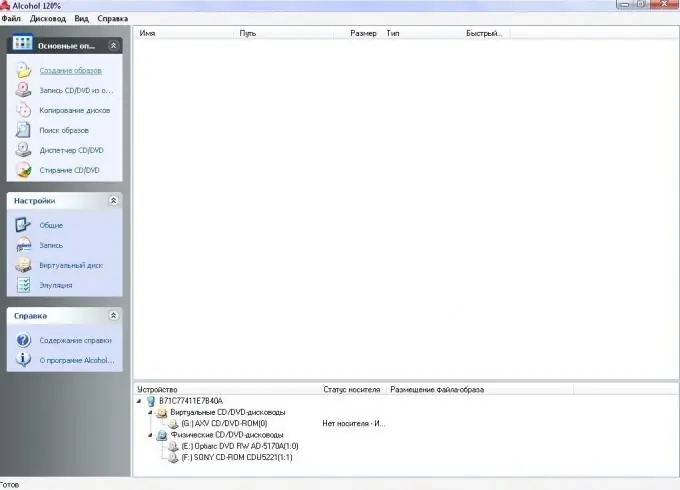
Perlu
- - Komputer;
- - Program emulasi cakera alkohol 120%.
Arahan
Langkah 1
Muat turun gambar cakera yang diperlukan dari Internet atau buat dari cakera yang ada untuk memasang permainan menggunakan Alkohol 120%. Untuk melakukan ini, anda perlu memuat turun dan memasang program itu sendiri. Ikuti pautan ke laman web rasmi program, pilih pilihan Muat turun percubaan, tunggu muat turun selesai.
Langkah 2
Pasang program di komputer anda. Untuk memasang permainan di komputer tanpa pemacu menggunakan Alkohol, anda perlu membuat gambar cakera. Kemudian gambar yang dibuat atau dimuat turun mesti dihantar sama ada melalui e-mel, atau dimuat naik ke perkhidmatan hosting fail, atau disalin ke pemacu kilat.
Langkah 3
Lancarkan program Alkohol 120% menggunakan jalan pintas di "Desktop" atau dari bar pelancaran pantas. Dalam menu "Operasi asas" pergi ke item "Buat gambar", di tetingkap yang muncul, pilih pemacu di mana cakera dengan permainan berada, tetapkan kelajuan membaca cakera yang diperlukan, tekan butang mula. Setelah gambar selesai, pilih lokasi untuk menyimpannya. Salin gambar ini ke komputer di mana anda ingin memasang permainan menggunakan program Alkohol.
Langkah 4
Jalankan program Alkohol 120% di komputer di mana anda ingin memasang permainan dari gambar. Buat pemacu maya, untuk ini pilih perintah "Tetapan" - "Maya cakera" dan tetapkan jumlah pemacu. Klik butang "Ok". Seterusnya, pergi ke menu "Operasi Asas", kemudian ke perintah "Carian Imej". Di tetingkap yang terbuka, di bahagian atas, klik anak panah dan pilih folder di mana imej cakera berada.
Langkah 5
Kemudian klik butang Tambah Terpilih. Kembali ke tetingkap program utama, gambar yang ditambahkan muncul di dalamnya. Klik kanan padanya dan pilih "Mount to device" dari menu konteks. Selepas itu, pergi ke "My Computer", buka disk yang dipasang dan mulakan proses pemasangan permainan.






